现在无需越狱即可任意修改 iPhone 角标颜色,甚至全透明效果,修改方法非常简单,按照教程逐步操作即可。

注意事项
适用于 iOS 12~iOS 12.1.2 版本
适用于 iPhone 6s 及更新机型。
如何免越狱修改 iPhone 小红点的颜色?
● 复制链接前往 Safari 浏览器打开。
「itms-services://?action=download-manifest&url=https://ignition.fun/install.php%3Fapp%3D352」

● 稍作等待,将会提示安装「Badges」,轻触「安装」即可。
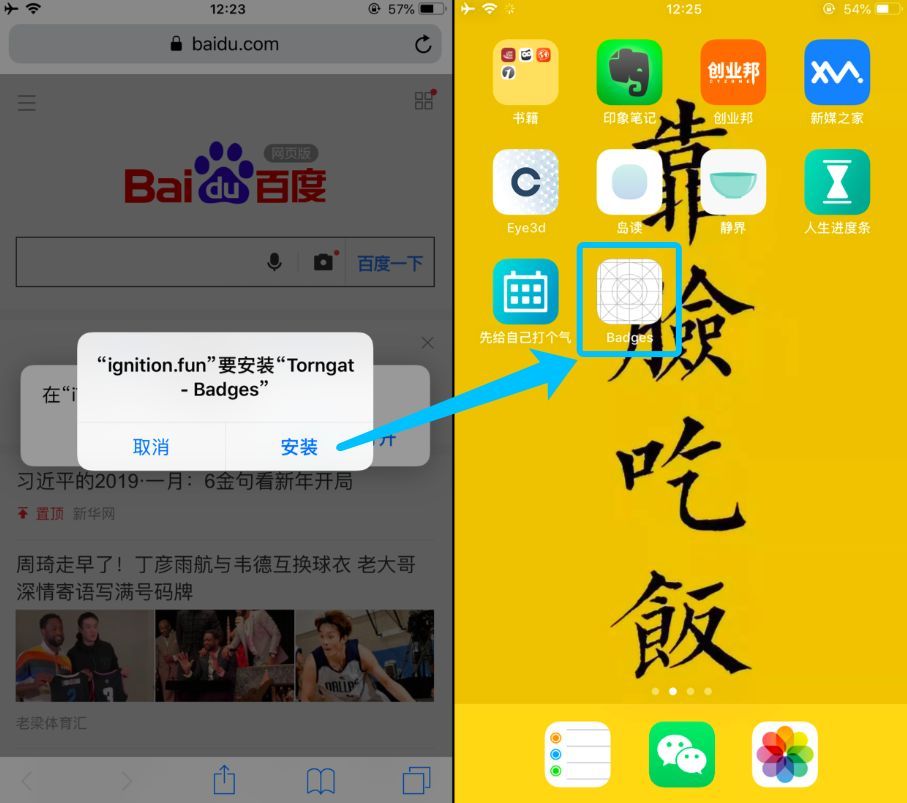
● 前往「设置」-「通用」-「描述文件管理」,信任「Henan Mobobile Games SoftWare CO.,LTD.」文件;

● 运行刚刚安装的应用,由于应用主要以英语编译,下图进行了对照翻译,方便使用。

● 在输入框中输入任意 16 进制色值。

● 我们为大家提供了可供参考的 16 进制色值。

● 重启手机即可完成修改。

● 选择任意颜色并将透明滑块调整到「0」即可。

如何恢复正常颜色?
运行「Badges」,轻触下方的「Use Default」即可恢复初始状态。





